
백업받은 eml 메일을 Outlook 2010에 옮기기
"저의 이틀동안의 삽질이 누군가에게 도움이 된다면 저는 만족합니다."
오늘은 eml 파일을 아웃룩으로 불러오는 방법에 대해 말씀드리려고 합니다.
회사에서 사용하던 웹메일을 그룹웨어로 이관하게 되면서 수십GB의 주고받은 메일을 백업받아 옮겨야 하는 상황이 생겼습니다.
그룹웨어에서는 용량별로 과금이 되므로 아웃룩을 사용하기로 하고 웹메일에서 백업받은 파일을 불러오기 하려고 보니까
아웃룩에서는 pst 파일만 불러와지네요. ;;;;;
그래서 해법을 찾던 중 가장 간단하게 처리할 수 있는 방법을 알려드리고자 합니다.
*** 본 내용은 아웃룩 2010 버전 기준임을 알려드립니다.

네이버나 다음 스마트 워크 등을 사용하던 분이시라면 백업받은 이메일은 eml 파일로 저장될 것입니다.
백업해둔 압축파일은 압축을 풀어두세요.
백업받으실 때 메일함명으로 저장되니까 알아보기 쉬운 이름으로 변경해두시는것도 좋습니다.

위에서도 언급했듯이 아웃룩에서는 pst 파일만 불러와집니다. eml to pst 프로그램이 몇몇 있지만 모두 유료 프로그램이고,
오피스 플러그인 토틀이라는 애드온에서 제공하는 불러오기 기능은 무료 라이선스에서는 1개 파일에 대한 불러오기만 제공됩니다.
따라서 지금은 서비스가 종료된 윈도우즈 라이브 메일을 설치하셔서 불러들인 다음에 내보내야 합니다.
구글에서 '윈도우 라이브 메일'로 검색하시면 Vessoft에서 제공하는 다운로드 링크가 있습니다.
아래 스크린샷 참조하셔서 초록색 다운로드 버튼을 누르시고 다운로드 및 설치 하세요.
https://ko.vessoft.com/software/windows/download/wlmail
다운로드 Windows Live Mail 16.4.3528.0331 한국어 – Vessoft
ko.vessoft.com

▼▼▼▼▼▼▼▼▼▼

윈도우 라이브 메일에 계정을 입력하실 필요는 없습니다.

윈도우 라이브 메일을 설치하셨다면 이제 백업받아 압축을 풀어둔 eml 메일을 불러와야 됩니다.
파일▷메시지 가져오기
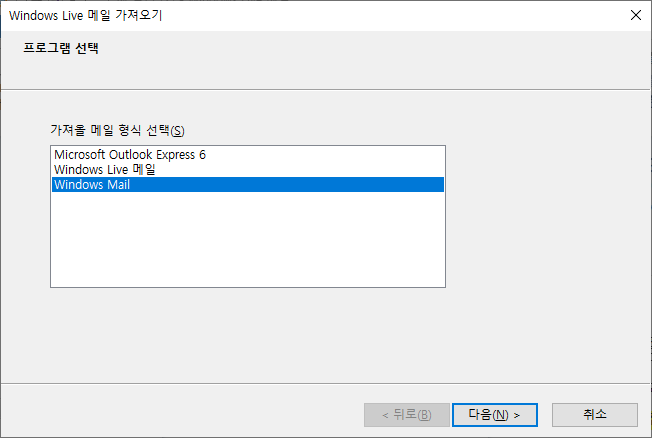
메일의 위치를 선택합니다.
eml 파일이 있는 폴더가 아니라 그 윗단계를 선택하셔야 됩니다.
아래 스크린샷 처럼 eml이 있는 폴더(파란색으로 표시)보다 한단계 위인
빨간색으로 표시한 폴더를 선택해야 합니다.

폴더명을 확인하신 후 '모든 폴더' 혹은 '선택한 폴더'에서 선택합니다.

이제 윈도우 라이브메일로 백업해뒀던 메일이 불러와집니다.
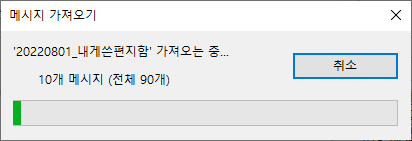
불러온 메일은 '가져온 폴더'에서 확인하실 수 있습니다.
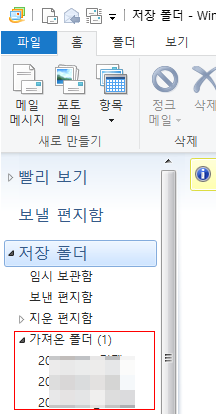

이제 마지막 단계입니다.
윈도우 라이브 메일에서 파일▷메일 내보내기▷메일 메시지를 선택하세요.

아래 스크린샷과 같이 Microsoft Exchange를 선택하세요.
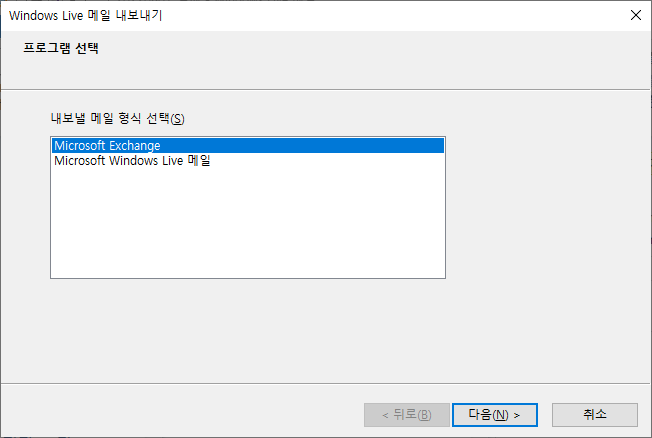
확인을 누릅니다.
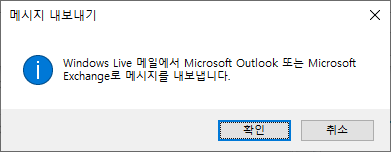
'모든 폴더'를 선택하시거나, '선택한 폴더'에서 목록을 선택하신 후 확인을 누르세요.

선택한 메일함이 내보내지고 있습니다.


이제 아웃룩으로 이동해보시면 선택한 메일함이 자동으로 불러들여진걸 확인할 수 있을겁니다.
아웃룩 2010 보다 상위버전인 경우에는 윈도우 라이브 메일에서 Microsoft Exchange를 실행할 때
'MAPI를 초기화하는 도중 오류가 발생했습니다.' 라는 오류창이 뜰 수 있습니다.
무슨 수를 써도 해결 못해서
결국 아웃룩 2010를 설치하고 기본 프로그램(제어판>기본프로그램>아웃룩2010으로 선택)으로 설정한 후
재시도 했을 때 정상적으로 보내지는걸 확인했습니다.
'알아두면 좋아요' 카테고리의 다른 글
| 알뜰교통카드 사업종료/ K-패스 전환하세요. (0) | 2024.03.06 |
|---|---|
| 국민은행 문정법조단지점 동전 입금 안내 (0) | 2024.02.07 |
| 지역개발채권 발급(농협중앙회) (0) | 2022.07.26 |
| 근로자의 직종을 변경해야 한다면? (0) | 2022.03.21 |
| 5대 법정의무교육 문의처 안내 (0) | 2022.02.03 |



